这篇教程Illustrator制作彩色打印喷溅效果图片教程写得很实用,希望能帮到您。
最终的效果 下面这张图就是我们的跟随这次教程得到的最终结果。 
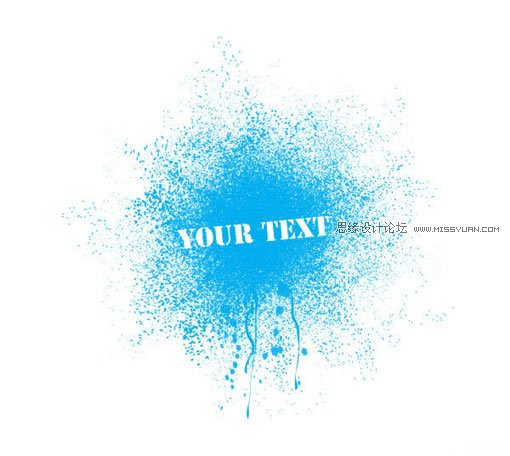
Step 1 创建一个新文档,应用矩形工具(M)画一个100px * 300px 的方框,在里面填充你喜欢的颜色。在形状方面没有特别的要求。这个尺寸只是我应用的,以作参考。 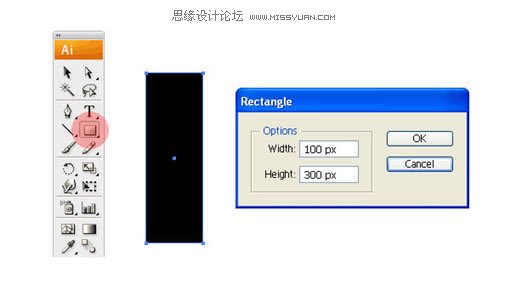
Step 2 在工具面板中,选择小刀工具在矩形上切割,上下左右横着竖着随意的切割。 确保这个矩形上面没有遗留下大的部分。我们的目标是把这个矩形切割成很多细小的小形状。最后的结果看起来就像是下面的图像。 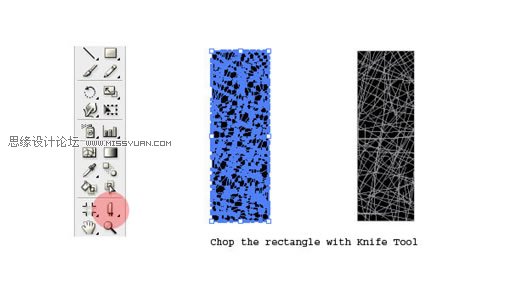
Step 3 现在让我们把这些小块形状散布一下。全选,然后再接近矩形中间的位置单击,然后再对齐面板中点击 “水平散布” 的小图标,设置间距值为 0px。 结果是这些小形状会间隙很大的分布在你的画板中。 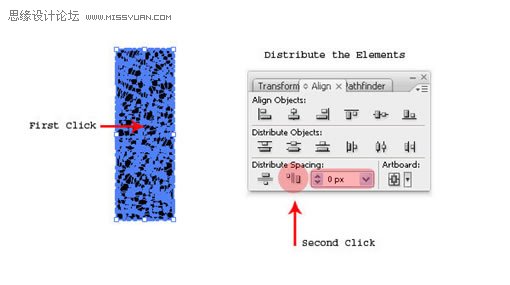
Illustrator插画人物系列之清纯美女的绘制教程
Illustrator快速制作拼贴图案效果教程 |

